
Innehållsförteckning:
- Steg 1: Skaffa dig en Arduino
- Steg 2: Vart tar kabeln vägen? Här är sidan och dess hem
- Steg 3: Och här är kabelns B -sida
- Steg 4: Driv din styrelse
- Steg 5: Extern ström med hjälp av en väggvarta
- Steg 6: Du kan lägga till det valfria prototypkortet
- Steg 7: Protoshield & prototypkort ovanpå din Arduino
- Steg 8: Vad ska jag göra med ett prototypkort? Titta på det här
- Steg 9: Det finns också stift och kontakter på din Arduino
- Steg 10: Nästa Låt oss prata om programvaran
- Steg 11: Så vad är fysisk beräkning?
- Steg 12: Vad är nästa?
- Författare John Day [email protected].
- Public 2024-01-30 12:47.
- Senast ändrad 2025-01-23 15:11.
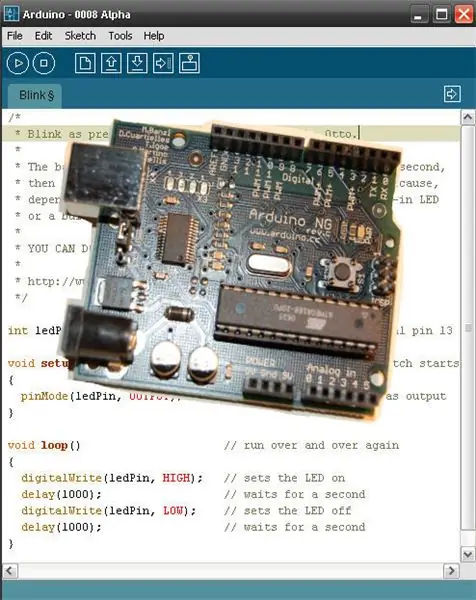
Vill du tjäna ditt nördkort - pronto? Låt oss börja! Den här guiden kommer att starta dig på vägen till den mörka sidan med hjälp av Arduino -utvecklings- och prototypplattformen med öppen källkod. Det kommer att introducera dig till mikrokontroller, komma igång med en plattform för fysisk dator och ge dig självförtroendet att skapa tekniska underverk. Det är öppen källkod, billigt och jätteroligt att lära sig.
Steg 1: Skaffa dig en Arduino

Det första steget är att skaffa en Arduino -bräda. Jag rekommenderar starkt USB -versionen. Du behöver också USB A-B-kabeln. Här är en länk till styrelsen: ArduinoBoard. Här är en länk till kabeln: USB -kabel. Att handla online är roligt och det blir bättre när dina leksaker kommer med posten.
Steg 2: Vart tar kabeln vägen? Här är sidan och dess hem

Detta är kabelns A -sida. Du kan ansluta den till valfri USB -port.
Steg 3: Och här är kabelns B -sida

B -sidan av kabeln ansluts till Arduino. Är inte detta lätt?
Steg 4: Driv din styrelse

Det finns 3 stift med en bygel över två av dem. Strömbygeln går över de två sista stiften om du använder usb -ström (precis som visas här). Lyft av bygeln och tryck ner över de två första om du ansluter 9 volt från en väggvarta.
Steg 5: Extern ström med hjälp av en väggvarta

Om du flyttar bygeln till EXT -läget kan du använda en 9 volt väggvarta för att driva ditt bräde. Vill ha en? Gå hit: Wall Wart.
Steg 6: Du kan lägga till det valfria prototypkortet

Det finns en prototypsköldkit och brödbräda för att lägga till verktyg för din Arduino. Se en utmärkt handledning av Bob Gallup om hur du monterar det här: ProtoshieldAssemble. Var inte rädd för att den länkade självstudien leder dig genom att sätta ihop den i ett logiskt steg för steg -förfarande. Mycket bra gjort! Denna prototypbräda är absolut inte nödvändig, men det gör det till nytta för din Arduino. Du kan få en prototypsköld här: Protoshield. Du kan få prototypformade brödbrädan att montera på den här: Brödbräda.
Steg 7: Protoshield & prototypkort ovanpå din Arduino

Så här kommer protoshielden och prototypkortet att se ut när du får det monterat. i denna vy har jag inte lödt alla komponenter, utan jag har precis placerat delarna ihop. Se den här länken om du behöver hjälp med att löda (igen tack vare Sparkfun -teamet!): Lödning.
Steg 8: Vad ska jag göra med ett prototypkort? Titta på det här

Prototypkortet låter dig ansluta alla kretsar du kan drömma om. Det finns förskurna och förböjda trådsatser tillgängliga för detta. Jag rekommenderar att du köper en eftersom de är mycket praktiska och lägger till din nördbild när den syns på ditt skrivbord. Sparkfun säljer en här: WireKit Det finns också andra leverantörer av dessa kit. Här är en länk till en a wiki på prototypkort. Du kommer att se många kretsar laddade på brödbrädor: https://en.wikipedia.org/wiki/Breadboard. Dina kretsar kan vara väldigt enkla eller komplexa -du bestämmer!
Steg 9: Det finns också stift och kontakter på din Arduino

Om du väljer att inte få protoshield & breadboard - inga problem. Arduino har digitala in-/utgångsstiften och analoga ingångsstiften inbyggda. Arduino har uttagen och är redo att gå.
Steg 10: Nästa Låt oss prata om programvaran
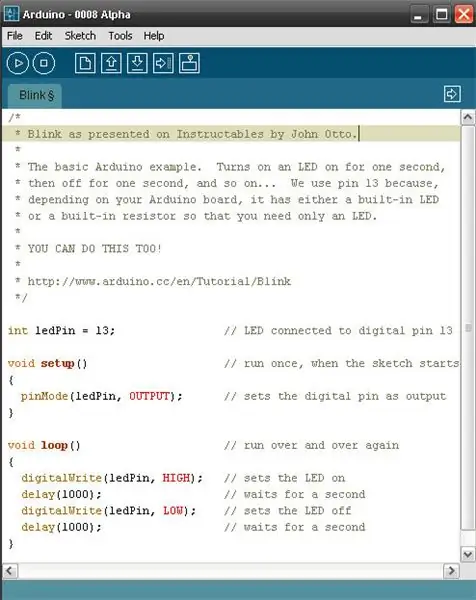
Arduino -programmeringsmiljön är gratis. Det är vad open-source handlar om. Det fungerar med Windows, Mac OS X och Linux. och kan laddas ner här: Programvara. Ladda ner programvaran och sedan drivrutinerna. Oroa dig inte, de har en utmärkt beskrivning av detta här: Programvaruinstallationsguide. Bilden visar ett grundläggande program för att blinka en LED (ljusdiod). Allt du behöver är en lysdiod och den är fäst på stiften som anges i länken ovan. Programmet ingår i programvaran (tillsammans med så mycket mer). Följ instruktionerna och snart kommer du att få ditt bräda till liv! Blinker ditt bräde efter att du har slutfört instruktionerna? Ja? Tja, du är enligt min ödmjuka uppfattning en NERD som jag. Grattis!
Steg 11: Så vad är fysisk beräkning?

Fysisk beräkning använder våra egna fysiska ingångar och använder mikrokontroller eller datorer för att styra utdata. Visst kan du bygga en vild robot med Arduino som Landon Cox har gjort: Landon Cox's Bot. Men du kan också koppla sensorer, LED -servon, displayer och göra konst, uttrycka dig själv, tolka våra egna fysiska ingångar eller skapa en mästerlig anpassningsbar enhet för att hjälpa funktionshindrade. Tom Igoe är mycket mer vältalig att beskriva Physical Computing: Tom Igoe. Be kreativ, experimentera, utforska, lösa ett problem och ha kul att göra det!
Steg 12: Vad är nästa?
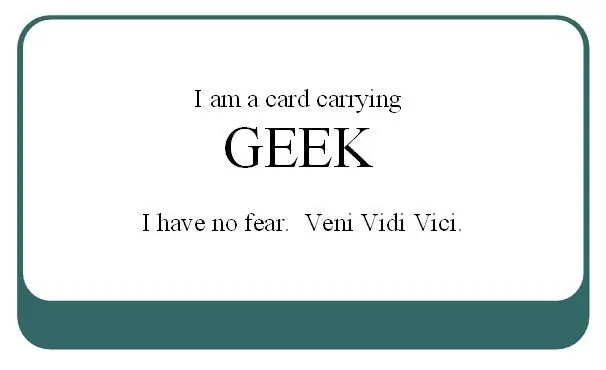
Det finns många självstudier som hjälper dig att behärska Arduino. Dessa kommer alla att lära dig elektronik på vägen och ge dig självförtroende för att vidareutveckla dina färdigheter. Denna sida på Arduinos webbplats har en lista med självstudier: Handledning. Jag skulle rekommendera en titt på Spooky Arduino by Todbot -handledning (nedre högra hörnet på sidan). Några av de saker du enkelt kommer att lära dig att göra är: Läs en lutningssensor, använd en joystick för att styra lampor, upptäcka ljud, spela melodier, köra motorer, gränssnitt till LCD -skärmar, läsa en digital kompass, läsa en GPS -enhet etc. Utifrån alla mina länkar, ser du hur lätt det är att skaffa information? Arduino -webbplatsen är laddad med information, och det finns ett forum för att ställa frågor, lära sig vad andra gör och få support: Forum. Det blir inte bättre än så här! Ok - om du faktiskt har läst allt jag har skickat in här har du nu rätt att skriva ut det här kortet nedan och bära med dig det. Ännu bättre, skaffa en Arduino och skapa! Glöm inte, vad du än gör - allt är bra och roligt!
Rekommenderad:
Hur man skapar och infogar en tabell och lägger till ytterligare kolumner och/eller rader till den tabellen i Microsoft Office Word 2007: 11 steg

Hur man skapar och infogar en tabell och lägger till ytterligare kolumner och/eller rader till den tabellen i Microsoft Office Word 2007: Har du någonsin haft mycket data du arbetar med och tänkt för dig själv … " hur kan jag göra allt av dessa data ser bättre ut och blir lättare att förstå? " Om så är fallet kan en tabell i Microsoft Office Word 2007 vara ditt svar
Hur man skapar en Linux -boot -enhet (och hur man använder den): 10 steg

Hur man skapar en Linux Boot Drive (och hur man använder den): Detta är en enkel introduktion om hur man kommer igång med Linux, särskilt Ubuntu
Hur man bygger en Farnsworth Fusion Reactor och blir en del av kärnkulturkanonen: 10 steg

Hur man bygger en Farnsworth -fusionsreaktor och blir en del av kärnkulturkanonen: Med hopp om att decentralisera kunskapskraftshierarkier och ge individen möjlighet kommer vi att gå igenom de steg som är nödvändiga för att bygga en enhet som kommer att jonisera partiklar till plasma med hjälp av elektricitet. Den här enheten visar
Hur man gör riktiga dataspel. Kul och bara ta ungefär en timme: 10 steg

Hur man gör riktiga dataspel. Roligt och bara ta ungefär en timme: Hej, det här projektet visar dig hur du gör spel !!! riktiga spel för datorer och det kräver inte att du känner till förvirrande koder. när du slutför detta projekt kommer du att känna till några av grunderna för att skapa spel och du kan göra så många du vill
Hur man blir en cyberpirat !: 4 steg

How to Be a Cyber Pirate !: Jag ansvarar inte för några juridiska frågor; P
